
默认情况下,App Dock始终 在屏幕底部可见,尽管我们可以将其位置更改为它的任何其他部分,以使其适应我们对应用程序的使用。 根据我们是否将它连接到显示器(iMac或MacBook),Dock可能只会占用屏幕空间。
但不仅空间,而且 是分心的源头 更新应用程序后,我们会收到一条通知,一封电子邮件……即使禁用通知,我们也会看到应用程序图标如何在几秒钟内弹跳。 幸运的是,为避免此类干扰并因此增加屏幕尺寸,我们可以自动隐藏Dock。
如果您已经习惯于几乎所有内容都使用键盘快捷键,甚至打开应用程序,那么很有可能 码头比帮助更麻烦, 因此可见的时间越短越好。 如果我们要自动隐藏Dock,即仅在将鼠标放在其所在区域时才显示Dock,则必须执行以下步骤。
自动隐藏Dock
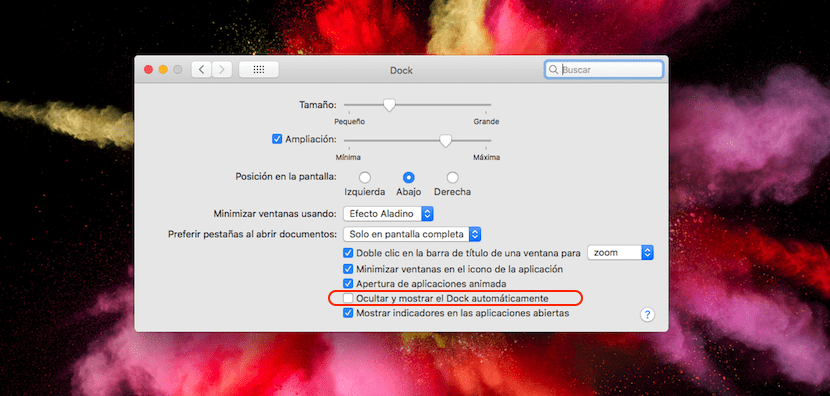
- 首先,我们像往常一样要在系统中进行更改,直到 系统偏好,位于屏幕顶部的苹果菜单中。
- 然后点击 码头,位于“系统偏好设置”中显示的选项的第一行中。
- 在下一个窗口中,显示了允许我们自定义Dock的不同选项。 要自动隐藏Dock,我们必须启用该框 自动隐藏和显示Dock。
此选项是本机禁用的,我们可以根据使用习惯快速激活或禁用它。